So löschen Sie ▻Kartenspiele plus
Veröffentlicht von: PeopleFun CG LLCErscheinungsdatum: January 14, 2023
Müssen Sie Ihr ▻Kartenspiele plus-Abonnement kündigen oder die App löschen? Diese Anleitung bietet Schritt-für-Schritt-Anleitungen für iPhones, Android-Geräte, PCs (Windows/Mac) und PayPal. Denken Sie daran, mindestens 24 Stunden vor Ablauf Ihrer Testversion zu kündigen, um Gebühren zu vermeiden.
Anleitung zum Abbrechen und Löschen von ▻Kartenspiele plus
Inhaltsverzeichnis:
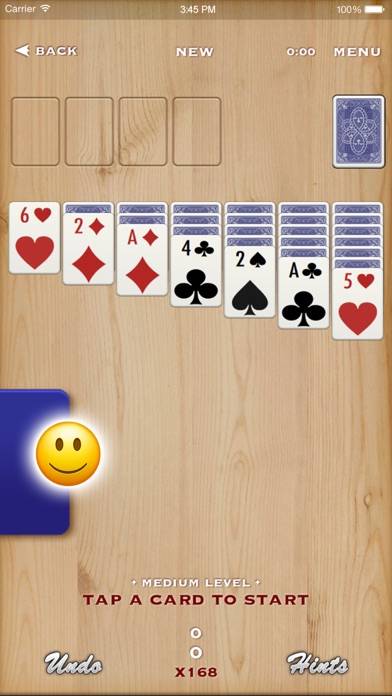
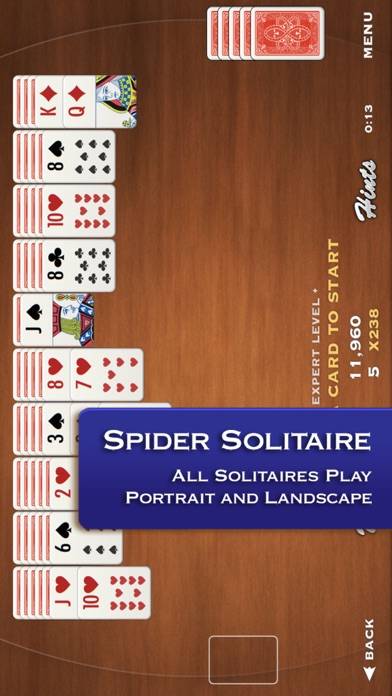
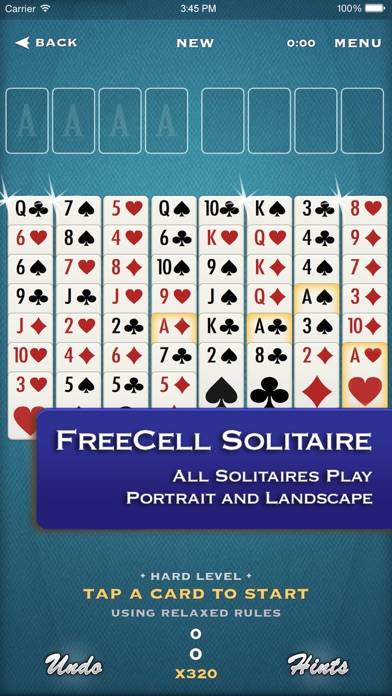
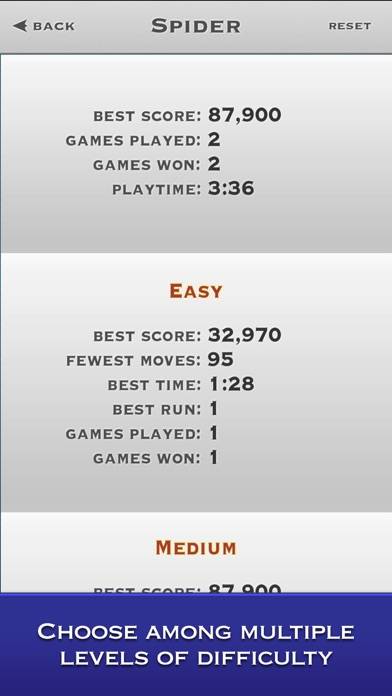
Anweisungen zum Abbestellen von ▻Kartenspiele plus
Das Abbestellen von ▻Kartenspiele plus ist einfach. Befolgen Sie diese Schritte je nach Gerät:
Kündigen des ▻Kartenspiele plus-Abonnements auf dem iPhone oder iPad:
- Öffnen Sie die App Einstellungen.
- Tippen Sie oben auf Ihren Namen, um auf Ihre Apple-ID zuzugreifen.
- Tippen Sie auf Abonnements.
- Hier sehen Sie alle Ihre aktiven Abonnements. Suchen Sie ▻Kartenspiele plus und tippen Sie darauf.
- Klicken Sie auf Abonnement kündigen.
Kündigen des ▻Kartenspiele plus-Abonnements auf Android:
- Öffnen Sie den Google Play Store.
- Stellen Sie sicher, dass Sie im richtigen Google-Konto angemeldet sind.
- Tippen Sie auf das Symbol Menü und dann auf Abonnements.
- Wählen Sie ▻Kartenspiele plus aus und tippen Sie auf Abonnement kündigen.
▻Kartenspiele plus-Abonnement bei Paypal kündigen:
- Melden Sie sich bei Ihrem PayPal-Konto an.
- Klicken Sie auf das Symbol Einstellungen.
- Navigieren Sie zu „Zahlungen“ und dann zu Automatische Zahlungen verwalten.
- Suchen Sie nach ▻Kartenspiele plus und klicken Sie auf Abbrechen.
Glückwunsch! Ihr ▻Kartenspiele plus-Abonnement wird gekündigt, Sie können den Dienst jedoch noch bis zum Ende des Abrechnungszeitraums nutzen.
So löschen Sie ▻Kartenspiele plus - PeopleFun CG LLC von Ihrem iOS oder Android
▻Kartenspiele plus vom iPhone oder iPad löschen:
Um ▻Kartenspiele plus von Ihrem iOS-Gerät zu löschen, gehen Sie folgendermaßen vor:
- Suchen Sie die ▻Kartenspiele plus-App auf Ihrem Startbildschirm.
- Drücken Sie lange auf die App, bis Optionen angezeigt werden.
- Wählen Sie App entfernen und bestätigen Sie.
▻Kartenspiele plus von Android löschen:
- Finden Sie ▻Kartenspiele plus in Ihrer App-Schublade oder auf Ihrem Startbildschirm.
- Drücken Sie lange auf die App und ziehen Sie sie auf Deinstallieren.
- Bestätigen Sie die Deinstallation.
Hinweis: Durch das Löschen der App werden Zahlungen nicht gestoppt.
So erhalten Sie eine Rückerstattung
Wenn Sie der Meinung sind, dass Ihnen eine falsche Rechnung gestellt wurde oder Sie eine Rückerstattung für ▻Kartenspiele plus wünschen, gehen Sie wie folgt vor:
- Apple Support (for App Store purchases)
- Google Play Support (for Android purchases)
Wenn Sie Hilfe beim Abbestellen oder weitere Unterstützung benötigen, besuchen Sie das ▻Kartenspiele plus-Forum. Unsere Community ist bereit zu helfen!
Was ist ▻Kartenspiele plus?
Card games plus guns equal censorship:
Und durch unsere optionalen extragroßen Kartensymbole muss jetzt auch niemand mehr die Augen zusammenkneifen, um etwas zu erkennen!
Viel Spaß mit den drei Solitär-Spielen: Klassisches Solitär (auch Klondike genannt), Spider Solitär und FreeCell Solitär.
Mit diesem Solitär-Spiel erhältst du unbegrenzt viele Puzzlespiele, alle gratis, alle hochwertig. Außerdem haben wir ein cleveres Punktesystem und verschiedene Schwierigkeitsstufen hinzugefügt: Leicht, Mittel und Schwer :)
Kartenspiele-Solitär macht es dir einfach, die Kartenbewegungen zu steuern: Beim Karten mit einem Fingertipp ablegen tippst du einfach die richtige Karte an, und auf magische Weise wird die richtige Aktion ausgeführt. Wenn du möchtest, kannst du natürlich auch Drag & Drop verwenden, und eine Karte dorthin ziehen, wo ein gültiger Zug möglich ist.